如何修復英雄聯盟無法連接到服務器的問題
已發表: 2023-09-07連接問題在任何在線遊戲中都是一個潛在的麻煩,並且會影響大量玩家。 《英雄聯盟》中也曾出現過類似問題。 別擔心,您不是唯一有這種感覺的人。 儘管這個問題在遊戲過程中可能會令人沮喪,但這些問題很容易解決。 以下是英雄聯盟無法連接到服務器問題的潛在解決方案列表。 因此,事不宜遲,讓我們直接轉向解決方案。
修復英雄聯盟“無法連接服務器”問題
以下部分介紹了解決英雄聯盟無法連接服務器問題的簡單方法。 無需應用所有解決方案,只需向下移動列表,直到問題得到解決。
修復 1:檢查英雄聯盟服務器
在嘗試任何故障排除選項之前,請檢查英雄聯盟服務器的當前狀況。 如果您要連接的服務器出現問題,您可以輕鬆切換到另一台服務器。 這將防止您遇到任何連接困難。
另請閱讀:無法在 Windows 10 上連接到世界 Minecraft [已解決]
修復 2:檢查互聯網連接
如果您驗證了英雄聯盟服務器的狀態並發現服務器已啟動,那麼您接下來需要做的就是重新啟動互聯網連接。 這種策略對許多用戶都有效,因為遊戲時互聯網問題很容易導致服務器問題。
如果您的個人計算機或遊戲機尚未連接到互聯網,您首先需要這樣做。 拔掉路由器插頭並等待十秒鐘。 拔掉蜂鳴器並重新連接到服務器。 建立連接後,重新啟動遊戲。
但是,如果英雄聯盟無法連接到服務器的問題仍然存在,請轉向下一個解決方案。
修復 3:用有線連接替換無線連接
如果您已將筆記本電腦移至 Wi-Fi 信號較強的區域,但仍無法連接,則可以嘗試從 Wi-Fi 連接切換為有線連接。 無可否認,有線網絡比無線網絡更可靠。
雖然無線連接可能是服務器錯誤背後的問題,但並非在所有情況下都是如此。 因此,如果切換到有線連接後問題仍然存在,請繼續採用進一步的解決方案。
另請閱讀:如何修復 Epic Games 啟動器不工作的問題
修復 4:檢查英雄聯盟是否受到 Windows 防火牆的限制
如果英雄聯盟被防火牆阻止,連接出現問題也就不足為奇了。 因此,您應該檢查防火牆的設置,並確保英雄聯盟無法連接服務器黑屏錯誤得到修復。
按照基本步驟檢查遊戲是否受到 Windows 防火牆的限制。
步驟1:為了打開控制面板,您需要在搜索框中輸入“控制面板”。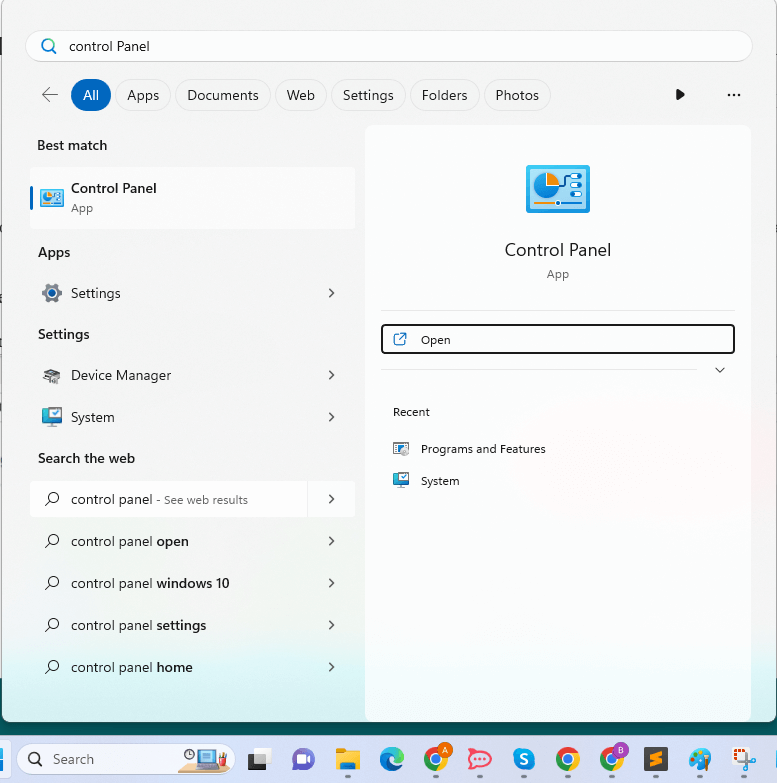
步驟 2:在控制窗格中,從查看方式下拉列表中選擇大圖標選項。現在單擊Windows Defender 防火牆圖標。 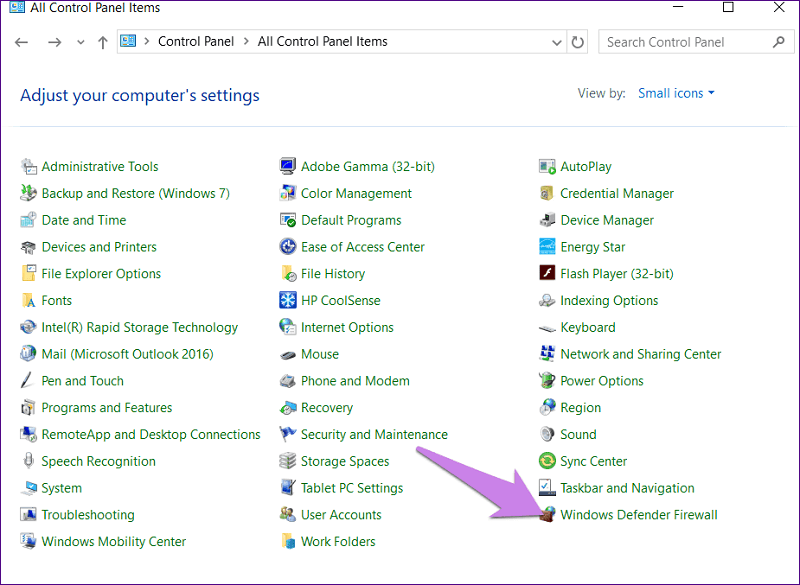
步驟 3:單擊左側面板中的“允許應用程序或功能通過 Windows Defender 防火牆”選項卡。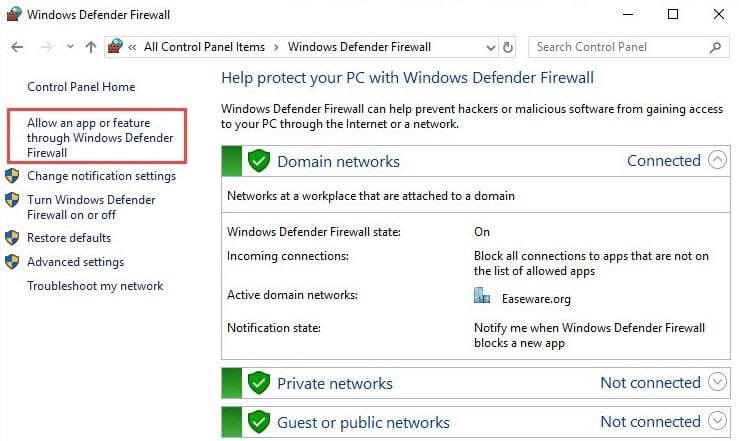
第 4 步:檢查 LOL 框是否已選中。如果不是這種情況,請單擊標記為“更改設置”的選項,然後查找“LOL”。
注意:如果 LOL 有多個條目,您應該通讀所有條目。確保選中“私人”框和“公共”框。
步驟 5:要確定問題是否已解決,請運行《英雄聯盟》。
但是,如果英雄聯盟無法連接到服務器,請檢查您的網絡連接問題是否已修復,請嘗試下一個修復。

修復 5:關閉代理和 VPN
在開始玩 LOL 之前,請確保使用任何虛擬專用網絡 (VPN) 或代理。 禁用。 這些是在您上網時保護您的隱私的有用工具; 然而,它們也可能是導致您遇到高 ping 值的因素。
下面列出了與代理服務器和 VPN 斷開連接所需的方法。
步驟 1:要打開“設置”窗口,您需要同時按鍵盤上的 Windows 徽標鍵和 I。
步驟 2:之後,選擇網絡和 Internet選項。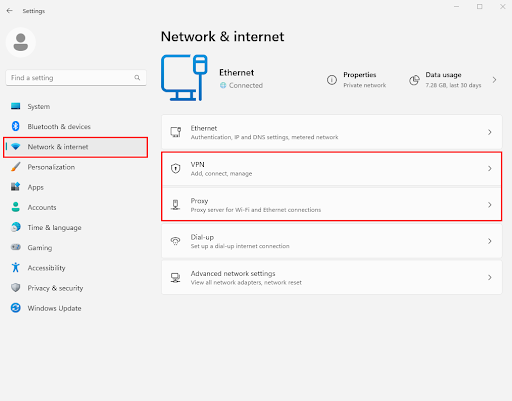
步驟 3:從左側菜單中選擇代理。要禁用自動檢測設置和使用安裝腳本,請關閉這些部分中的開關。
步驟 4:如果您使用虛擬專用網絡 (VPN),則必須確保其已斷開連接,然後才能繼續。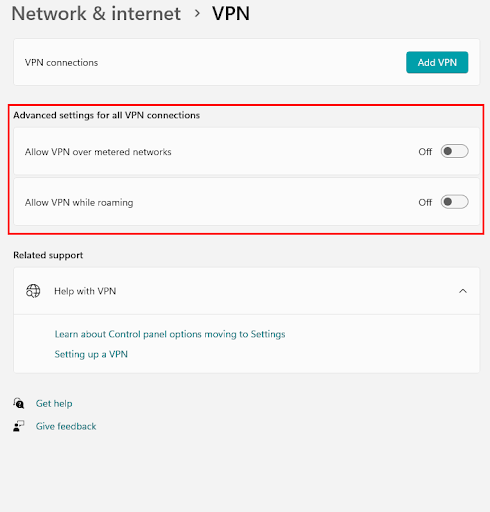
第5步:打開英雄聯盟並驗證連接是否正常工作。
如果您已嘗試上面列出的所有解決方案,但英雄聯盟無法連接到服務器的問題仍然存在,只需閱讀下一個解決方案。
另請閱讀:如何修復 Windows 10 PC 在玩遊戲時重新啟動
修復 6:更新顯卡驅動程序
大多數時候,不可預見的遊戲問題可以追溯到尚未更新的顯卡驅動程序。 而且英雄聯盟也可能出現無法連接服務器黑屏的問題。 因此,確保顯卡驅動程序始終是最新的至關重要。 這將消除與驅動程序相關的所有問題。 用戶可以選擇在其設備上手動或自動更新驅動程序。
另一方面,手動方法可能既複雜又耗時,特別是對於那些技術初學者來說。 因此,強烈建議您使用 Bit Driver Updater。 一款自動驅動更新工具,可以自動進行驅動下載。
利用Bit Driver Updater自動更新驅動程序:
Bit Driver Updater 是解決可能影響設備性能的驅動程序相關問題的絕佳選擇。 只需點擊幾下鼠標即可將所有驅動程序更新為最新版本。 除此之外,該工具還允許用戶安排驅動程序更新,提供備份和恢復功能,並具有 WHQL 認證的驅動程序。 使用該工具的專業版,您可以獲得 24*7 支持幫助和 60 天退款保證。
使用 Bit 驅動程序更新程序的步驟:
要了解如何利用 Bit Driver Updater 更新過時的圖形驅動程序,請按照下面提供的步驟操作。
第 1 步:從下面的直接鏈接下載位驅動程序更新程序。完成後,要安裝該實用程序,請雙擊它,然後按照屏幕上的說明進行操作。
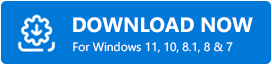
步驟 2:啟動 Bit Driver Updater,然後提供驅動程序更新程序應用程序。如果自動掃描未啟動,請選擇“掃描驅動程序”選項以開始查找過時的驅動程序。 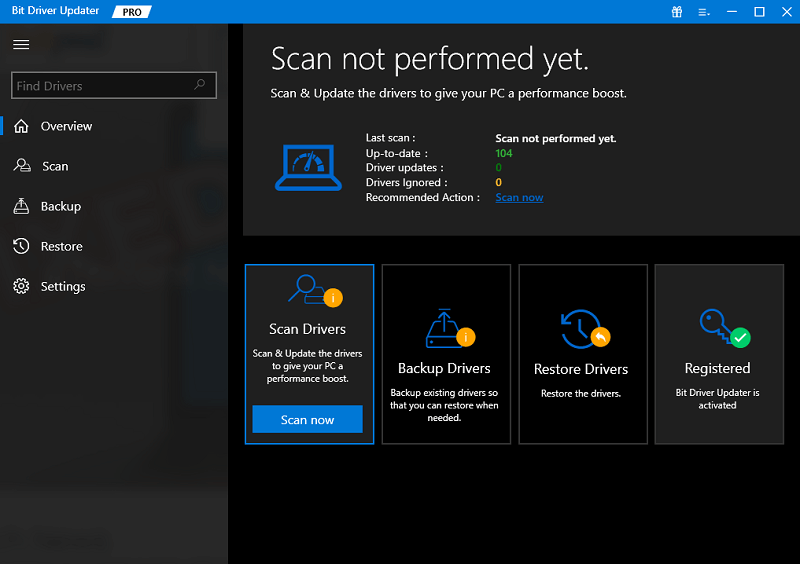
步驟 3:確定哪些顯卡驅動程序會導致您在《英雄聯盟》中遇到的崩潰問題。
步驟 4:要更新驅動程序,請選擇它,然後單擊其旁邊出現的“立即更新”按鈕。
注意:如果您有 Bit Driver 更新程序的專業版,您可以使用“全部更新”按鈕來更新任何其他驅動程序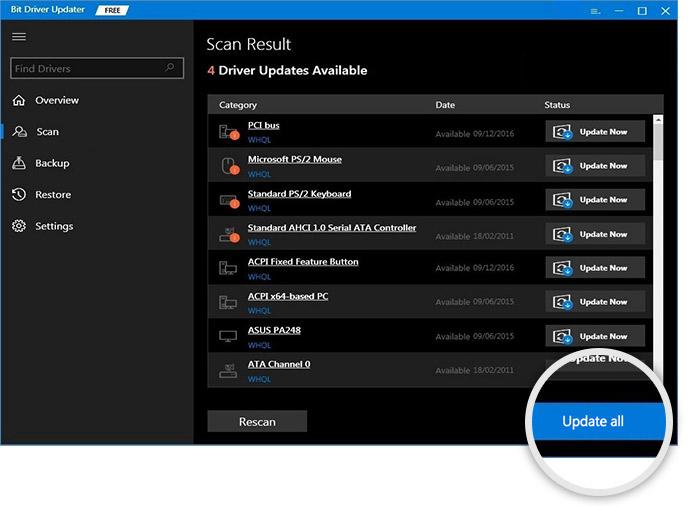
步驟 5:下載驅動程序後,啟動下載的文件並根據屏幕上的說明進行安裝。
只需重新啟動計算機即可應用更新的顯卡驅動程序。 現在啟動遊戲並檢查英雄聯盟無法連接服務器的問題是否已修復。 如果沒有,請嘗試下一個方法來解決服務器問題。
修復 6:關閉防病毒程序
您的防病毒程序可能會阻止加載 LOL 中的某些功能。 這反過來會導致英雄聯盟無法連接到服務器,請檢查您的網絡連接錯誤。 要解決此問題,您可以暫時停止計算機上安裝的所有防病毒軟件。
但是,即使暫時禁用防病毒軟件無法解決服務器問題,也請繼續執行下一個解決方案。
修復 7:重新啟動計算機
您是否做了上述所有事情,但都沒有成功? 您可以嘗試重新啟動計算機。
您可以通過按住計算機上標有“重新啟動”的按鈕大約三十秒到一分鐘來執行標準重新啟動。 經過允許的時間後,重新啟動您的個人計算機。 現在檢查英雄聯盟無法連接服務器的問題是否已修復。
另請閱讀:如何在現代 PC 上運行舊遊戲
英雄聯盟無法連接到服務器:已修復
希望上述解決方案足以解決英雄聯盟無法連接到服務器的問題。 為防止遊戲體驗出現任何問題,請檢查顯卡驅動程序是否是最新的。 應用所提供的方法可以幫助您節省時間。 此外,如果您認為我們忽略了任何對您來說成功的方法,請告訴我們。
但是,如果您仍有任何問題或建議,請將其記在下面提供的框中。 訂閱我們的博客以獲取更多故障排除建議和指導教程。
